MFC-1910W
Perguntas mais frequentes e Resolução de problemas |

MFC-1910W
Data: 14-07-2022 ID: faq00100668_000
Instale o controlador do seu dispositivo Brother para imprimir e digitalizar a partir do Mac (macOS 10.15 ou anterior)
Para imprimir e digitalizar a partir do Mac, instale o controlador do seu dispositivo Brother:
As ilustrações podem variar dependendo da versão do seu sistema operativo e da sua máquina Brother.
-
Certifique-se de que tanto o seu dispositivo Brother como o seu Mac estão ligados à mesma rede sem fios ou com fios, ou de que o seu dispositivo Brother está ligado ao Mac através de um cabo USB.
-
Transfira o pacote completo de software para o seu equipamento Brother .
> O último pacote completo de software está disponível na seção Downloads .
-
Clique duas vezes no arquivo DMG baixado.
Pode encontrar o ficheiro transferido na pilha de transferências na doca na área de trabalho do Mac.

Se não conseguir encontrar o ficheiro transferido:
Clique em Finder na Dock > clique em Go (Ir ) na barra de menus > clique em (Início) > cliqueem Downloads. -
A caixa de diálogo do pacote de instalação é apresentada. Clique duas vezes em Iniciar aqui Mac ou Iniciar aqui OSX.
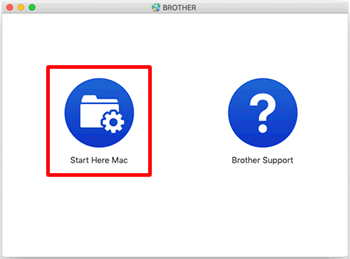
Se não conseguir encontrar o ícone Iniciar aqui :
Clique em Finder no Dock > clique em Aplicações > Utilitários. Abra o utilitário de disco e, em seguida, clique duas vezes em [nome do ficheiro].dmg. -
A janela Informações de utilização é apresentada. Marque a caixa de seleção Aceito este contrato de licença e clique em Avançar.
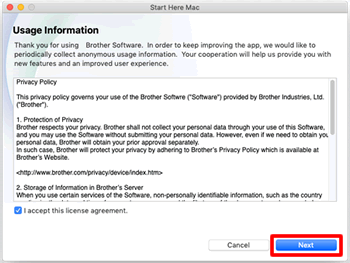
-
A janela Tipo de conexão é exibida. Selecione o tipo de ligação desejado e clique em Avançar.
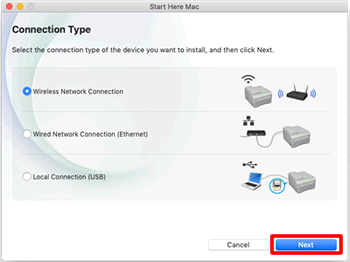
-
Selecione o equipamento que pretende instalar e, em seguida, clique em Seguinte.
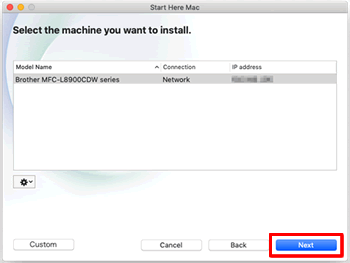
Se o seu eqipamento não estiver listado, a caixa de diálogo Assistente de configuração de dispositivo sem fio será apresentado automaticamente. Siga as instruções apresentadas no ecrã para configurar novamente a ligação. Se a caixa de diálogo Wireless Device Setup Wizard (Assistente de configuração de dispositivos sem fios) não for apresentada, abra-a manualmente a partir do menu (
 ).
). -
A caixa de diálogo do instalador do controlador é apresentada. Clique em Continuar.
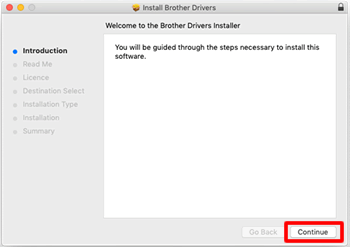
-
A informação "Ler-me" é apresentada. Clique em Continuar.
-
As informações de licença são exibidas. Clique em Continuar e, em seguida, clique em Concordo.
-
As informações do Tipo de instalação são apresentadas. Clique em Instalar.
Dependendo de como o seu sistema foi configurado, poderá ser necessário introduzir a palavra-passe de administrador do Mac para instalar o novo software. Introduza o Nome de utilizador e a Palavra-passee, em seguida, clique no botão Instalar software .
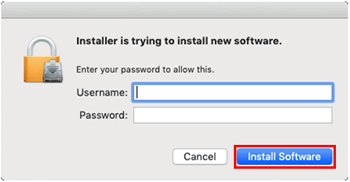
-
Quando a instalação do controlador estiver concluída, clique em Fechar.
-
A caixa de diálogo Adicionar impressora é exibida. Clique em Adicionar impressora.
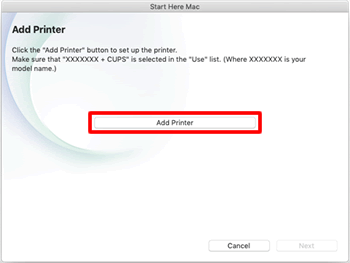
-
Selecione o nome do seu modelo e certifique-se de que o controlador do seu equipamento Brother está listado no campo Use (Utilizar ). Recomendamos a seleção do driver CUPS, que normalmente é listado como o nome do modelo.
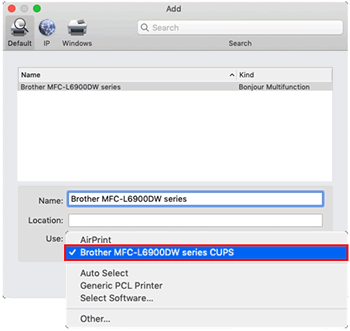
-
Quando o nome do modelo e o controlador estiverem selecionados, clique em Adicionar.
-
Siga as instruções apresentadas no ecrã e clique em Next (Seguinte ), conforme necessário.
- Clique em Fechar para concluir a instalação.
DCP-1610W, DCP-1612W, DCP-J1100DW, DCP-J4120DW, DCP-J562DW, DCP-J572DW, DCP-J785DW, DCP-L2500D, DCP-L2510D, DCP-L2520DW, DCP-L2530DW, DCP-L2540DN, DCP-L2550DN, DCP-L3510CDW, DCP-L3550CDW, DCP-L5500DN, DCP-L6600DW, DCP-L8400CDN, DCP-L8410CDW, HL-1210W, HL-1212W, HL-J6000DW, HL-L2300D, HL-L2310D, HL-L2340DW, HL-L2350DW, HL-L2360DN, HL-L2365DW, HL-L2370DN, HL-L2375DW, HL-L3210CW, HL-L3230CDW, HL-L3270CDW, HL-L5000D, HL-L5100DN(T), HL-L5200DW(T), HL-L6250DN, HL-L6300DW(T), HL-L6400DW(T), HL-L6450DW , HL-L8250CDN, HL-L8260CDW, HL-L8350CDW, HL-L8360CDW, HL-L9200CDWT, HL-L9300CDW(TT), HL-L9310CDW(T), MFC-1910W, MFC-J1300DW, MFC-J4420DW, MFC-J4620DW, MFC-J480DW, MFC-J491DW, MFC-J497DW, MFC-J5320DW, MFC-J5330DW, MFC-J5620DW, MFC-J5720DW, MFC-J5730DW, MFC-J5920DW, MFC-J5930DW, MFC-J5945DW, MFC-J6530DW, MFC-J6930DW, MFC-J6935DW, MFC-J6945DW, MFC-J880DW, MFC-J890DW, MFC-J895DW, MFC-L2700DW, MFC-L2710DW, MFC-L2720DW, MFC-L2730DW, MFC-L2740DW, MFC-L2750DW, MFC-L3710CW, MFC-L3750CDW, MFC-L3770CDW, MFC-L5700DN, MFC-L5750DW, MFC-L6800DW(T), MFC-L6900DW(T), MFC-L6950DW, MFC-L8650CDW, MFC-L8690CDW, MFC-L8850CDW, MFC-L8900CDW, MFC-L9550CDW(T), MFC-L9570CDW(T), MFC-L9577CDW
Se precisar de mais ajuda, contacte o serviço ao cliente da Brother:
Feedback sobre o conteúdo
Tenha em atenção que este formulário é utilizado apenas para feedback.